Kako sakriti Telegram profilnu sliku od određenih kontakata na stolnom i mobilnom računalu
Miscelanea / / April 06, 2023
Telegram je prepun sigurnosnih značajki za svoje korisnike. I nakon uvođenja Telegram Premium, aplikacija je dodala više slojeva sigurnosti i privatnosti na stolnim i mobilnim uređajima. Telegram vam omogućuje da sakrijete svoju profilnu sliku od određenih kontakata kako biste dodatno povećali mogućnosti.

Ako želite koristiti ovu značajku u aplikaciji, ovaj će vam post pokazati korake za skrivanje vaše profilne slike od određenih kontakata na Telegramu na mobitelu i stolnom računalu.
Sakrij Telegram profilnu sliku od određenih kontakata na mobitelu
Najprije ćemo vam pokazati korake za Android i iPhone. Ako razgovarate s kontaktom pomoću poveznice na vaš broj telefona na Telegramu, možete sakriti svoju profilnu sliku od kontakta. Ali prije nego krenete s ovim koracima, provjerite koristite li najnoviju verziju Telegrama na Androidu ili iPhoneu.
Nakon toga, evo kako koristiti ovu značajku. Koraci ostaju isti za korisnike Androida i iPhonea.
Korak 1: Otvorite Telegram na iPhoneu ili Androidu.

Korak 2: Dodirnite Postavke u donjem desnom kutu (iPhone).

Za Android dodirnite ikonu Hamburger Menu u gornjem lijevom kutu i odaberite Postavke.


Korak 3: Odaberite Privatnost i sigurnost s popisa opcija.

Korak 4: Dodirnite fotografiju profila.


Korak 5: Odaberite Moji kontakti.

Korak 6: Dodirnite Dodaj korisnika pored Nikad ne dijeli sa.

Korak 7: Odaberite kontakte s kojima želite sakriti svoju profilnu sliku.
Korak 8: Dodirnite Gotovo u gornjem desnom kutu za potvrdu.
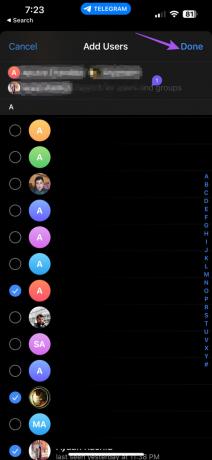
Sada vaši odabrani kontakti neće moći vidjeti vašu profilnu sliku na Telegramu.
Dodatni savjet – Kako urediti ili ukloniti ograničene kontakte
Također možete urediti ili ukloniti kontakt(e) kojima je ograničeno gledanje vaše slike profila na Telegramu. Sljedeći koraci ostaju isti za korisnike iPhonea i Androida.
Korak 1: Otvorite Telegram na iPhoneu ili Androidu.

Korak 2: Dodirnite Postavke u donjem desnom kutu (iPhone).

Za Android dodirnite ikonu izbornika Hamburger u gornjem lijevom kutu i odaberite Postavke.


Korak 3: Odaberite Privatnost i sigurnost s popisa opcija.

Korak 4: Dodirnite fotografiju profila.

Korak 5: Odaberite Nikad ne dijeli sa.
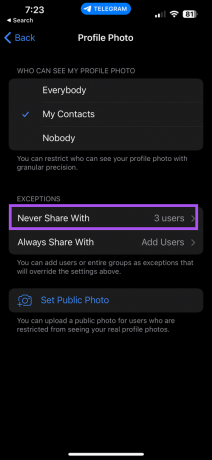
Korak 6: Dodirnite Uredi u gornjem lijevom kutu.

Korak 7: Dodirnite ikonu minusa za pristup ograničenom kontaktu.

Sve svoje ograničene kontakte možete ukloniti dodirom na Izbriši sve iznimke.

Sakrij Telegram profilnu sliku od određenih kontakata na Macu
Ako koristite aplikaciju Telegram Desktop na svom Macu, možete ograničiti da vaša profilna slika bude vidljiva određenim kontaktima. Samo ažurirajte Desktop aplikaciju na najnoviju verziju na vašem Macu.
Evo koraka.
Korak 1: Pritisnite Command + razmaknicu da otvorite Spotlight Search, upišite Telegram, i pritisnite Return.

Korak 2: Kliknite ikonu Postavke na lijevom izborniku.

Korak 3: Kliknite na Privatnost i sigurnost.

Korak 5: Kliknite na Profilnu sliku.

Korak 4: Kliknite na Moji kontakti.

Korak 5: Kliknite Dodaj korisnike pored Nikada ne dijeli sa.


Korak 6: Kliknite Dodaj korisnike ili grupe.

Korak 7: Odaberite svoje kontakte i kliknite na OK.

Dodatni savjet – Kako urediti ili ukloniti ograničene kontakte
Također možete urediti ili ukloniti kontakt(e) kojima je ograničeno gledanje vaše slike profila na Telegramu. Evo kako to učiniti na svom Macu.
Korak 1: Pritisnite Command + razmaknicu da otvorite Spotlight Search, upišite Telegram, i pritisnite Return.

Korak 2: Kliknite ikonu Postavke na lijevom izborniku.

Korak 3: Kliknite na Privatnost i sigurnost.

Korak 4: Kliknite na Profilnu sliku.

Korak 5: Kliknite Nikad ne dijeli sa.

Korak 4: Kliknite Uredi u gornjem desnom kutu.
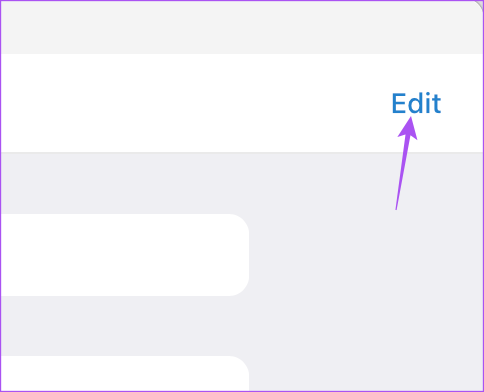
Korak 5: Pritisnite ikonu minusa lijevo od imena kontakta da biste ga uklonili.

Korak 6: Kliknite na Gotovo u gornjem desnom kutu za potvrdu.
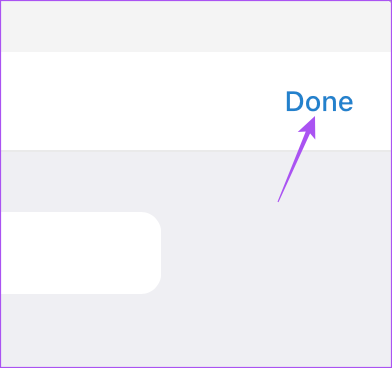
Također možete pročitati naš post ako Telegram ne radi na vašem Macu.
Sakrij Telegram profilnu sliku od određenih kontakata u prozoru
Na kraju, razgovarajmo o tome kako možete ograničiti svoju telegram profilnu sliku za određene kontakte na računalu sa sustavom Windows 11. Samo ažurirajte aplikaciju na najnoviju verziju i slijedite ove korake.
Korak 1: Kliknite ikonu Start na računalu sa sustavom Windows 11, upišite Telegram, i pritisnite Enter.

Korak 2: Kliknite ikonu hamburgera u gornjem lijevom kutu.

Korak 3: Odaberite Postavke s popisa opcija.
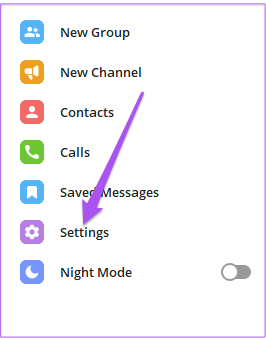
Korak 4: Odaberite Privatnost i sigurnost.
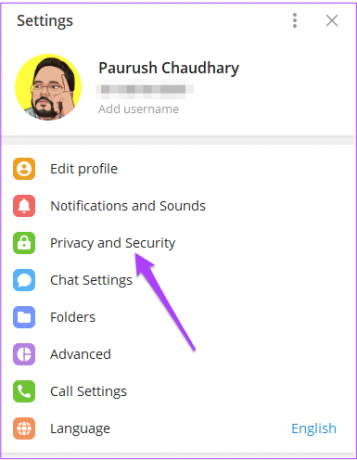
Korak 5: Kliknite na Profilnu sliku.

Korak 6: Kliknite na Moji kontakti.

Korak 7: Kliknite Dodaj korisnike pored Nikada ne dopusti.

Korak 8: Odaberite kontakt(e) i kliknite Spremi.

Korak 9: Ponovno kliknite na Spremi za potvrdu.
Dodatni savjet – Kako urediti ili ukloniti ograničene kontakte
Evo koraka za uređivanje i uklanjanje vaših ograničenih kontakata u Telegramu na računalu sa sustavom Windows 11.
Korak 1: Kliknite ikonu Start na računalu sa sustavom Windows 11, upišite Telegram, i pritisnite Enter.

Korak 2: Kliknite ikonu hamburgera u gornjem lijevom kutu.

Korak 3: Odaberite Postavke s popisa opcija.
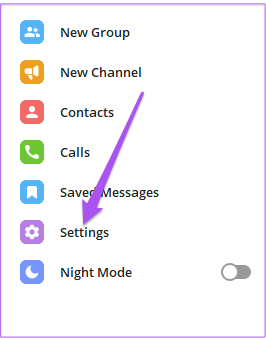
Korak 4: Odaberite Privatnost i sigurnost.
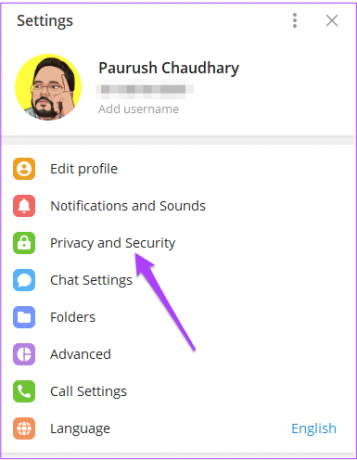
Korak 5: Kliknite na Profilnu sliku.

Korak 6: Kliknite Nikada ne dopusti.
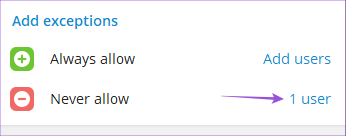
Korak 7: Pritisnite Backspace za uklanjanje zabranjenih kontakata.
Korak 8: Kliknite na Spremi za potvrdu.

Korak 9: Ponovno kliknite na Spremi za potvrdu.
Sakrij profilnu sliku
Ova značajka može dodati još jedan sloj privatnosti vašem Telegram računu. Također možete pročitati naš post ako ste telefon ne skenira Telegram Web QR kod.
Zadnje ažuriranje 16. siječnja 2023
Gornji članak može sadržavati pridružene veze koje pomažu u podršci Guiding Tech. Međutim, to ne utječe na naš urednički integritet. Sadržaj ostaje nepristran i autentičan.
Napisao
Paurush Chaudhary
Demistificiranje svijeta tehnologije na najjednostavniji način i rješavanje svakodnevnih problema povezanih s pametnim telefonima, prijenosnim računalima, televizorima i platformama za strujanje sadržaja.



